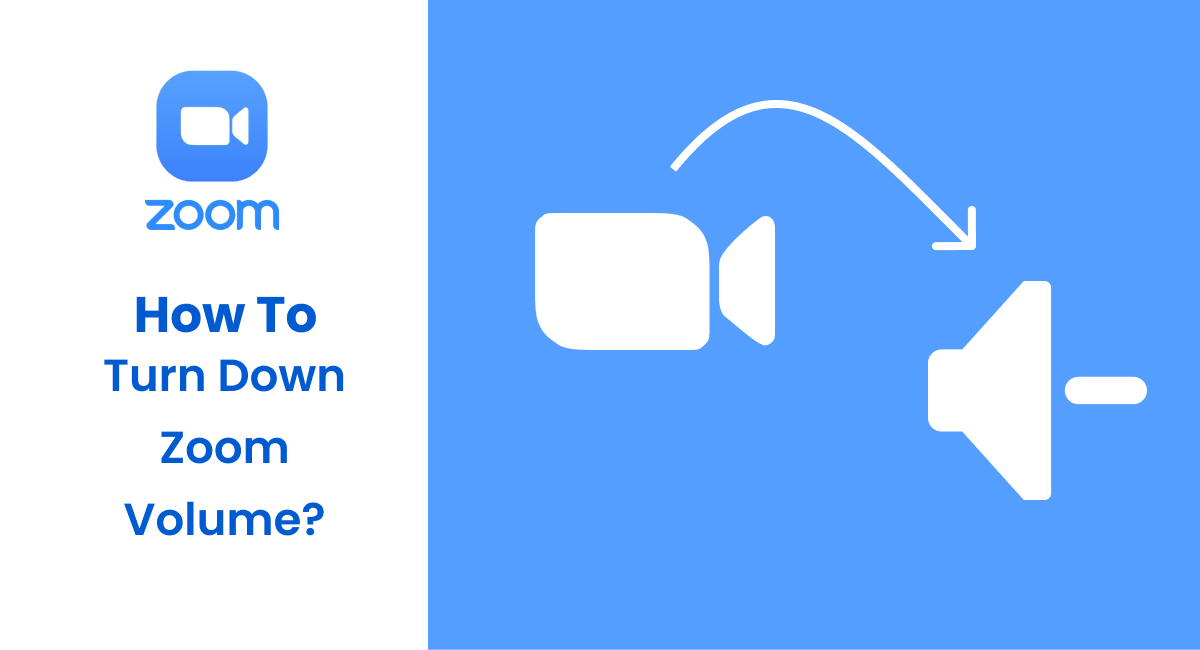Zoom ünlü bir video konferans uygulamasıdır. Günümüzde çok popüler hale geliyor. Bazen Zoom’daki ses düzeyinin çok yüksek olduğunu duyabilirsiniz. Böyle durumlarda ne yaparsın? Yakınlaştırma sesini değil, tüm sistemin hoparlörünü kapatırsınız. Evet, doğrudan Zoom’da ses kısıntabilirsiniz. Nasıl yapacağınızı bilmiyorsanız endişelenmeyin. Makalenin tamamını okuyun ve bunu nasıl yapacağınızı bileceksiniz.
Peki, neden Zoom ses seviyesini kısıyorsunuz? Bilgisayarda sesi duymanızı gerektiren başka işler yapıyor olabilirsiniz. Bu gibi durumlarda, Zoom’da ses seviyesini kapatmanız gerekir. Zoom ayrıca mikrofonun sesini düşürme seçeneği de sunar. Bazen, toplantıdaki diğer kişiler sesinizi beklenenden çok daha yüksek sesle duyabilirler. Bu gibi durumlarda, mikrofon sesini kısabilirsiniz. Zoom’da sesi kısme fikri sadece toplantılarda size çok yardımcı olabilir.
Yakınlaştırma Sesi Nasıl Kapatılır?
Zoom’da ses seviyesinin kısıldığında sorun, bunu yalnızca PC’lerden yapabilmenizdir. Yöntem, Mac’lerin yanı sıra Windows PC’lerde de aynıdır. Ancak, bunu akıllı telefonunuzda yapamazsınız. Zoom bugüne kadar herhangi bir seçenek sunmuyor, ancak bu kadar yakında getirebilir. Ancak, Yakınlaştırma sesini kısmak için PC’de kullanabileceğiniz farklı yöntemler vardır. Bunlar:
- Bilgisayarın Ses Düzeylerini Kapatmadan
- Toplantıya katılmadan önce
- Toplantıya Katıldıktan Sonra
Bilgisayarın Ses Düzeylerini Kapatmadan
Zoom’da ses seviyesini kısmak için en iyi ve en kolay seçenek bilgisayarın sesini açmamaktır. Zoom’un sesini doğrudan kapatabilirsiniz. Bu seçenek, tüm bilgisayarın sesini kısmekten çok daha iyidir. Bunu hem Windows hem de Mac dahil olmak üzere bilgisayarlarınızda yapabilirsiniz. Ancak, bu sistem akıllı telefonlarda mevcut değildir. Yakınlaştırma ses düzeylerini kapatmak için aşağıdaki adımları izlemesi yeterlidir:
1. Zoom’da toplantıya katılın.
2. Görev çubuğundaki hoparlör simgesine sağ tıklayın ve ‘Açık Hacimli Karıştırıcı’.
3. Bul ‘Zoom Toplantıları’ ve bunun altındaki hacmi azaltın.
Toplantıya katılmadan önce
Toplantıya katılmadan önce birimi de değiştirebilirsiniz. Bunun için zaten uygulamaya giriş yapmanız gerekecektir. Toplantıya katılmadan önce Zoom’un sesini kısabilirsiniz. Bu, hoparlörün yanı sıra mikrofonun sesini de değiştirmeyi içerir. Bunu hem Windows hem de Mac dahil olmak üzere bilgisayarlarınızda yapabilirsiniz. Ancak, akıllı telefonlarınızı kullanarak bunu yapamazsınız. Yakınlaştırma ses düzeylerini kapatmak için aşağıdaki adımları izlemesi yeterlidir:
1. Uygulamadaki Zoom hesabınıza giriş yapın.
2. Tıklayın ‘Ayarlar’ profil resminizin altında.
3. Ses seviyesini azaltın ‘Konuşmacı’ ve ‘Mikrofon’ altında ‘Ses’.
Toplantıya Katıldıktan Sonra
Toplantıya katıldıktan sonra ses düzeyini de değiştirebilirsiniz. Hoparlörün veya mikrofonun daha yüksek olduğunu tanıdık sonra, toplantıdayken de yapabilirsiniz. Bu, hoparlörün yanı sıra mikrofonun sesini de değiştirmeyi içerir. Bunu hem Windows hem de Mac dahil olmak üzere bilgisayarlarınızda yapabilirsiniz. Ancak, akıllı telefonlarınızı kullanarak bunu yapamazsınız. Zoom’da ses seviyesini kısmak için aşağıdaki adımları izlemesi yeterlidir:
1. Toplantıya katılın ve mikrofon düğmenizin yanındaki oku bulun.
Telefonumdaki yakınlaştırma sesini kapatabilir miyim?
Hayır, Zoom’da ses seviyesini yalnızca akıllı telefonlarda kapatamazsınız. Zoom, uygulamaya Ses Ayarları olarak ek ayarlar sağlamaz. Zoom’da bunu yapmak için tüm telefonun sesini kısmaları gerekir. Ayrıca cep telefonundan mikrofon sesini ayarlayamazsınız. Bunu yalnızca bilgisayarınızın yardımıyla yapabilirsiniz.
Son
Böylece Zoom’da ses seviyesini kolayca kapatabilirsiniz. Bunu doğrudan pc’lerinizden yapabilirsiniz, ancak akıllı telefonlarınızdan yapamazsınız. Sadece yukarıda verilen adımları izleyin ve hepiniz gitmeye hazırsınız. Makaleyi okuduğunuz için teşekkür ederiz. Zoom sesini nasıl kapatacağınızla ilgili cevabınızı aldığınızı umuyoruz. Lütfen bu makaleyi arkadaşlarınızla paylaşın ve büyümemize yardımcı olun. Herhangi bir sorunuz veya yorumunuz varsa, bunları yorum kutusuna bırakın.